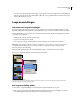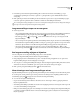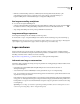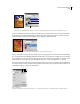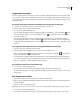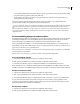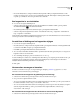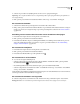Operation Manual
359
PHOTOSHOP CS4 GEBRUIKEN
Lagen
3 Klik op Maskerrand. U kunt maskerranden wijzigen met de opties in het dialoogvenster Masker verfijnen en het
masker bekijken tegen verschillende achtergronden. Zie “De randen van selecties vloeiend maken” op pagina 289
voor een beschrijving van opties.
4 Klik op OK om het dialoogvenster Masker verfijnen te sluiten en uw wijzigingen toe te passen op het laagmasker.
Een aanpassingslaagmasker maken met een kleurbereik
De functie Kleurbereik, die nuttig is voor het maken van een selectiegebied dat is gebaseerd op kleurmonsters in een
afbeelding, kan ook worden gebruikt voor het maken van een masker. Zie “Een kleurbereik selecteren” op pagina 284
voor meer informatie.
1 In het deelvenster Lagen selecteert u de laag waarop u de aanpassingslaag wilt toepassen.
2 Kies Venster > Aanpassingen om het deelvenster Aanpassingen weer te geven.
3 Klik op een aanpassing in het deelvenster Aanpassingen om een aanpassingslaag toe te voegen aan de afbeelding.
Een laagmasker wordt automatisch toegevoegd als deel van de toepassingslaag.
4 In het deelvenster Maskers klikt u op Kleurbereik.
5 In het dialoogvenster Kleurbereik kiest u Kleurmonsters in het menu Selecteren.
6 Selecteer Gelokaliseerde kleurclusters om een masker te bouwen dat is gebaseerd op verschillende kleurbereiken in
de afbeelding.
7 Stel de weergave-optie in op Selectie, en Selectievoorvertoning op Geen.
8 Klik op een kleurgebied in de afbeelding.
Als u een monster wilt nemen van meerdere gebieden, houdt u Shift ingedrukt om het plus-pipet te activeren. Houd
Alt (Windows) of Option (Mac OS) ingedrukt als u het min-pipet wilt activeren.
Terwijl u klikt op afbeeldingsgebieden, kunt u een voorvertoning van het masker weergeven in het dialoogvenster
Kleurbereik. De witte gebieden zijn niet-gemaskerde pixels, de zwarte gebieden zijn gemaskerde pixels en de grijze
gebieden zijn gedeeltelijk gemaskerde pixels.
9 Gebruik de schuifregelaar Tolerantie om het bereik van kleuren te vergroten of verkleinen rond de
voorbeeldkleuren in het gemaskerde gebied. Gebruik de schuifregelaar Bereik om de afstand of nabijheid van een
kleur ten opzichte van de voorbeeldpunten te bepalen die is vereist om de kleur op te nemen in het masker. Nadat
u het masker hebt aangepast, klikt u op OK om het dialoogvenster Kleurbereik te sluiten.
10 In het deelvenster Aanpassingen wijzigt u de aanpassing zoals benodigd.
De aanpassing wordt alleen toegepast op de niet-gemaskerde (of gedeeltelijk gemaskerde) gedeelten van de afbeelding.
Indien noodzakelijk, klikt u nogmaals op Kleurbereik om verdere aanpassingen toe te passen op het
aanpassingslaagmasker.
Het laagmaskerkanaal selecteren en weergeven
U kunt een laagmasker gemakkelijker bewerken wanneer u het grijswaardenmasker alleen of als een rode bedekking
op de laag weergeeft.
❖ Voer een van de volgende handelingen uit:
• Houd Alt (Windows) of Option (Mac OS) ingedrukt en klik op de laagmaskerminiatuur om alleen het
grijswaardenmasker weer te geven. Als u de lagen weer zichtbaar wilt maken, houdt u Alt of Option ingedrukt en
klikt u op de laagmaskerminiatuur of op een oogpictogram .